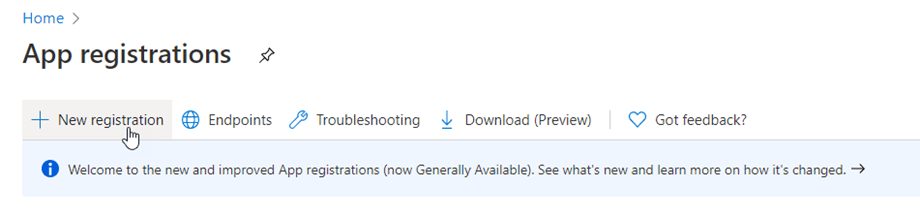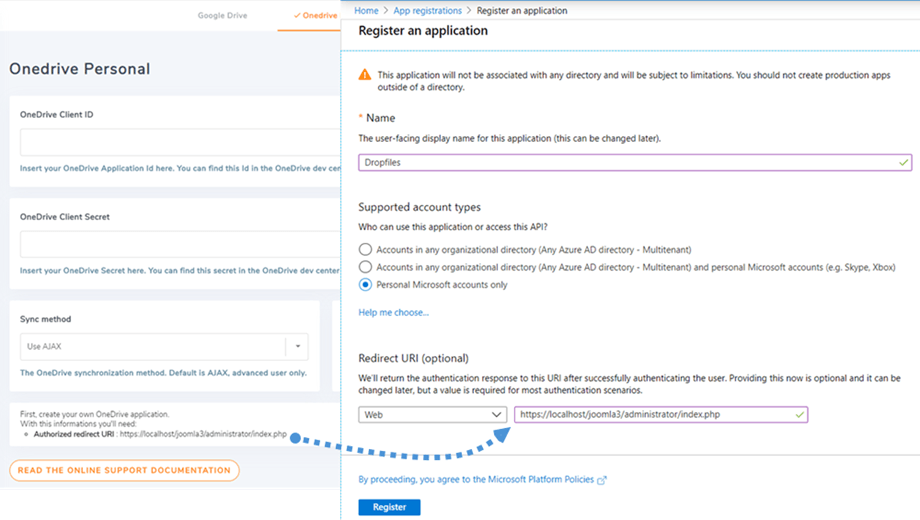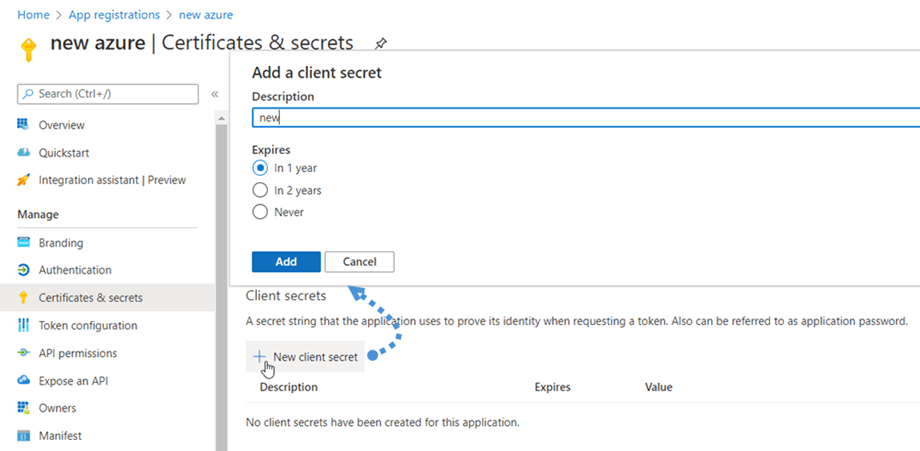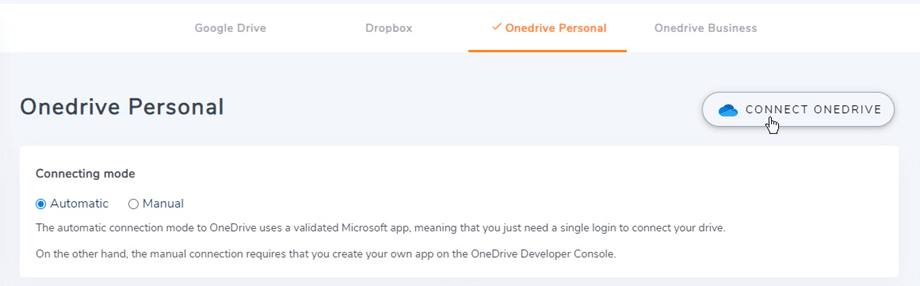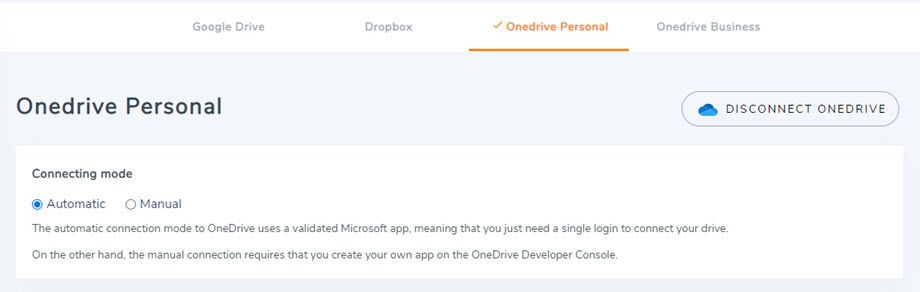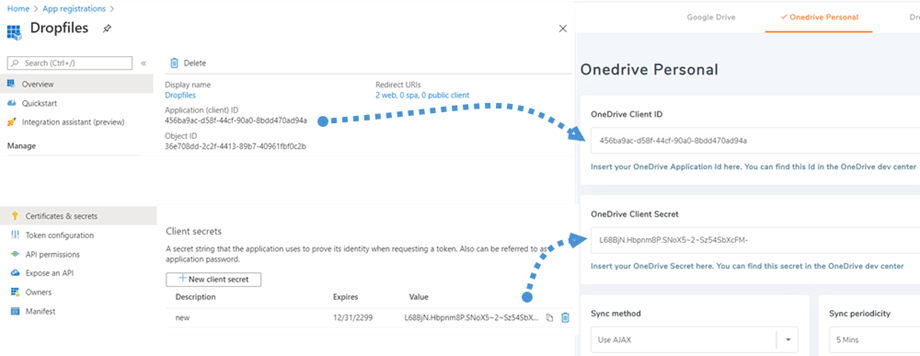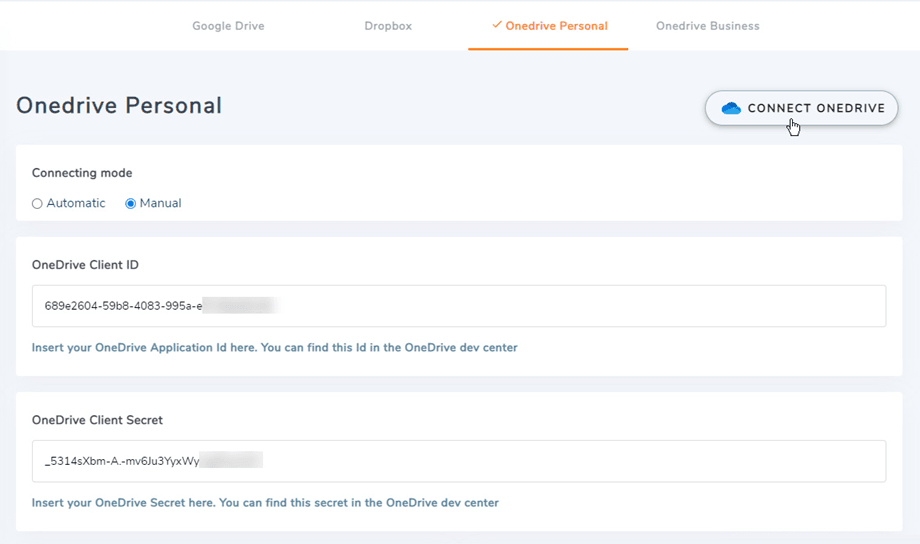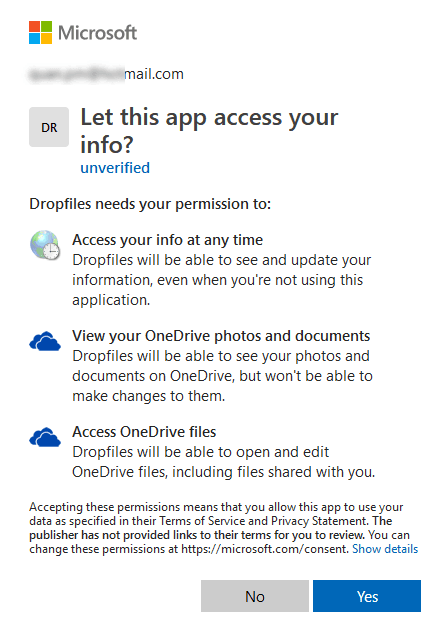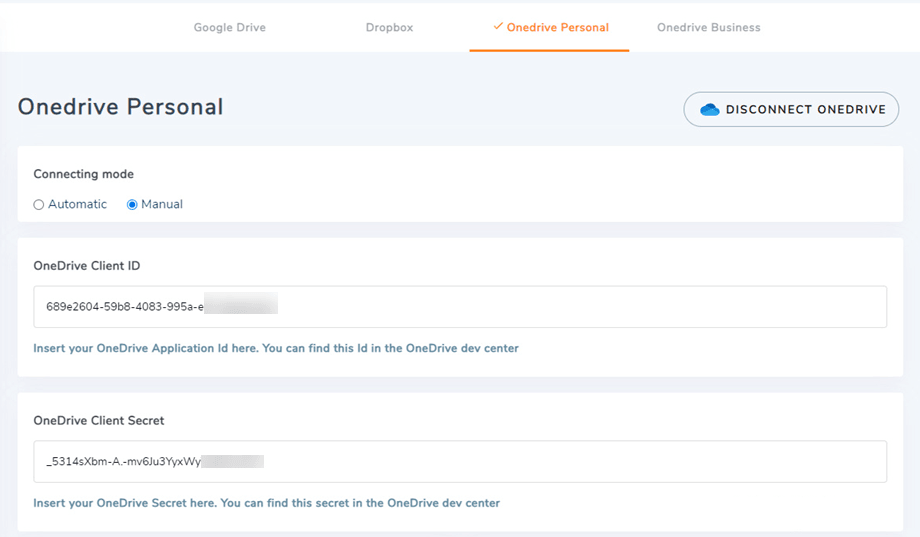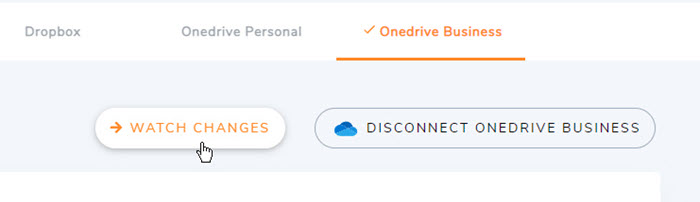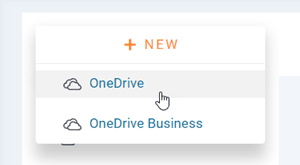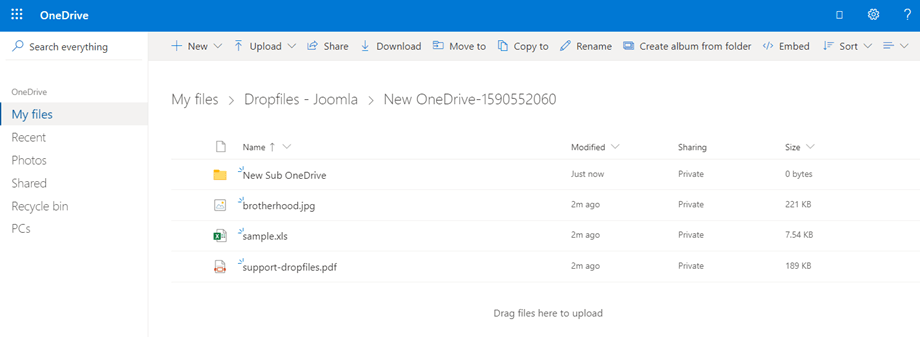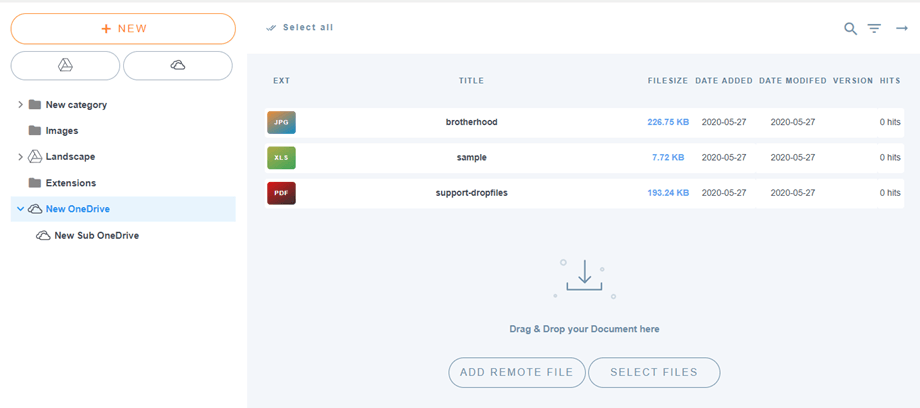Dropfiles: Integrasi OneDrive & OneDrive untuk Bisnis
1. Aplikasi Microsoft OneDrive
OneDrive Personal dan Business terintegrasi dengan paket utama Dropfiles .
Pertama, Anda memerlukan Aplikasi Microsoft Azure untuk menghubungkan situs web Anda ke OneDrive Personal atau Business. Buka: https://portal.azure.com/ OneDrive dan klik Registrasi Baru .
Pada Daftarkan formulir aplikasi, siapkan nama aplikasi dan salin URL situs web Anda ke dalam bidang Redirect URL dan klik tombol Daftar .
Kemudian hampir selesai, dari sini Anda memiliki ID Aplikasi (ID Klien), hanya kata sandi yang hilang. Di menu sebelah kiri, buka Sertifikat & rahasia , lalu klik Rahasia klien baru untuk membuatnya. Setelah itu, isi Description dan atur Expiresnya .
Kata sandi (Rahasia Klien) dibuat segera setelah menekan tombol Tambah , lalu ingatlah untuk membuat salinannya. Pastikan Anda menyalin kunci dari kolom Nilai .
2. Masuk ke OneDrive Personal and Business
Mode otomatis
Mulai sekarang, Anda dapat menghemat banyak waktu saat terhubung ke OneDrive . Pertama, untuk menggunakan fitur ini, Anda harus menghubungkan akun Joomunited Anda di Dropfiles Pengaturan > tab Pembaruan Langsung , silakan klik Hubungkan Akun Joomuned Saya dan masuk jika Anda belum terhubung.
Lalu buka koneksi Cloud > OneDrive Personal/Business dan cukup klik Connect OneDrive tombol untuk OneDrive Personal atau Sambungkan OneDrive Business untuk OneDrive Business di sudut kanan.
Kemudian ikuti langkah selanjutnya untuk menyelesaikan koneksi.
Mode manual
Dengan kredensial pada langkah sebelumnya, silakan kembali ke admin Joomla dan klik menu Dropfiles > Opsi > tab Koneksi Cloud > bagian OneDrive Business . Karena perubahan teknis dari OneDrive , mode Manual tidak lagi didukung dengan akun pribadi. Tempelkan
- ID Klien Aplikasi
- Nilai rahasia
Kemudian Simpan konfigurasi dan klik Hubungkan OneDrive Business jika Anda menggunakan akun Bisnis .
Anda harus memvalidasi otorisasi akses untuk akses aplikasi, cukup klik Ya .
Koneksi harus sukses! ☺
Dengan OneDrive Business, setelah berhasil terhubung, Anda akan melihat "Lihat Perubahan" . Anda harus mengaktifkannya jika ingin segera menyinkronkan File dan Kategori dari OneDrive Business ke Dropfiles .
Kemudian Anda dapat menambahkan file, kategori dan subkategori di OneDrive Personal atau Business di Dropfiles, semuanya akan disinkronkan!
3. Bagaimana cara kerjanya? Apa yang dapat saya lakukan dengan OneDrive Personal and Business?
Bagaimana itu bekerja?
Dropfiles akan membuat folder root di OneDrive Personal atau Business Anda dengan nama situs. OneDrive Personal atau Business dapat menyinkronkan folder/subfolder dan file di antarmuka Dropfiles Anda, dan hal yang sama juga dapat dilakukan dengan cara lain (dari Dropfiles ke OneDrive).
Apa arah sinkronisasi?
Ini berfungsi dua arah! Anda bisa menambahkan file dari OneDrive Personal atau Business dan melihatnya di Dropfiles , atau menambahkan file di Dropfiles dan melihatnya di OneDrive Personal atau Business. Ini juga berarti Anda bisa mengelola file Dropfiles dari desktop menggunakan perangkat lunak sinkronisasi OneDrive . Gila! Ya, kami tahu ☺